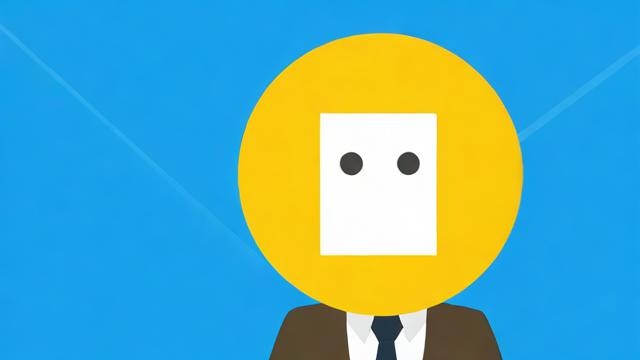网页打不开怎么办?全面排查与解决方法
在日常上网过程中,遇到网页打不开的情况并不少见。这种问题可能由多种因素引起,比如网络连接不稳定、DNS设置异常或者浏览器缓存和Cookie的问题。今天我会从几个常见的方面来聊聊,为什么会出现这种情况,以及如何应对。
1.1 网络连接问题排查

说到网页打不开,首先得看看是不是网络出了问题。有时候我们的网络连接不稳定,可能是路由器断线了,也可能是宽带服务提供商那边出了故障。我曾经就碰到过因为邻居施工挖断光纤导致整个小区都无法上网的情况。所以当发现网页打不开时,第一步可以检查下路由器指示灯是否正常,或者重启一下路由器试试看。如果这些都没用,不妨打电话给你的网络服务商,问问他们是否有线路维护之类的安排。
除了外部网络状况,我们自己的设备也可能有问题。例如Wi-Fi密码输错了,或者电脑的网卡驱动有问题,都会影响到正常的网络连接。因此,确保设备正确连接到网络是解决网页打不开的第一步。通过简单的操作,比如重新连接Wi-Fi或者更换网络接口,很多时候就能快速恢复上网功能。
1.2 DNS设置异常的影响
DNS设置听起来可能有点复杂,但实际上它就像一个地址簿,负责将网址转换成对应的IP地址。如果DNS设置不正确,即使网络连接正常,你也无法访问某些网站。记得有一次,我的同事遇到了类似的问题,他尝试了很多方法都没有效果,最后才发现是DNS配置错误导致的。
通常情况下,我们使用的是自动获取的DNS服务器地址,但如果手动设置了错误的DNS地址,就会出现访问不了网页的情况。这时你可以尝试将DNS改回自动获取,或者选择一些可靠的公共DNS服务器,比如谷歌的8.8.8.8或阿里云的223.5.5.5。更改DNS设置后,记得清除浏览器的DNS缓存,这样新的设置才能生效。
1.3 浏览器缓存和Cookie导致的问题
浏览器缓存和Cookie也是造成网页打不开的一个常见原因。它们本来是为了提高网页加载速度和保存用户信息而设计的,但有时候这些数据会变得过时或损坏,从而导致网页无法正常显示。我自己就遇到过这样的情况,某个网页一直显示空白页面,后来清理了缓存和Cookie后就恢复正常了。
如果你怀疑是这个问题引起的,可以试着进入浏览器的设置页面,找到清除浏览数据的选项。在这里可以选择清除缓存文件和Cookie,同时保留其他重要数据如书签等。另外,有些浏览器还提供了隐身模式,在这个模式下不会保存任何缓存和Cookie,也可以用来测试是否是这方面的问题。
总之,当我们遇到网页打不开的时候,可以从网络连接、DNS设置以及浏览器缓存这几个方面入手进行排查。通过逐步分析和处理,大多数情况下都能找到问题的根源并顺利解决。
当我们遇到网页打不开的情况时,快速找到问题的根源是关键。接下来我会分享几个简单实用的方法,帮助你迅速定位并解决网络故障。这些方法既不需要复杂的技术知识,也不需要昂贵的工具,只需要一点点耐心和动手能力。
2.1 检查本地网络设备状态
当网页打不开时,首先可以看看家里的路由器或者调制解调器是否正常工作。如果发现路由器的指示灯闪烁异常,或者完全没有亮起,那很可能是因为设备出现了故障。这时候不妨尝试重启一下路由器,只需拔掉电源线,等待几秒钟后再重新插上即可。这个简单的操作常常能解决很多临时性的问题。
除了路由器,还需要检查你的电脑或手机是否正确连接到了网络。如果是通过Wi-Fi连接的,可以试着断开再重新连接一次。如果使用的是有线网络,可以检查网线是否插好,或者更换一根网线试试看。有时候,仅仅是一个小小的物理连接问题就可能导致网页无法打开。
2.2 使用命令行工具进行网络诊断

如果你已经确认了本地设备没有问题,但网页还是打不开,那么可以借助一些命令行工具来进一步排查。比如,在Windows系统中,你可以打开“命令提示符”,输入ping www.google.com来测试与外部服务器的连接情况。如果收到回复,说明网络连接是正常的;如果没有收到回复,可能需要联系网络服务提供商了解是否有线路故障。
此外,还可以使用tracert命令(在Mac或Linux中叫traceroute)来查看数据包到达目标网站所经过的路径。这可以帮助你判断问题是不是出在某个特定的网络节点上。虽然这些工具看起来有点技术含量,但实际上只要按照提示一步步操作,就能轻松掌握它们的用法。
2.3 测试其他网站以确认问题范围
最后一步,也是非常重要的一点,就是测试其他网站是否能够正常访问。如果只有某个特定网站打不开,而其他网站都可以正常使用,那可能是该网站本身出了问题,而不是你的网络有问题。你可以通过搜索引擎查找相关信息,看看是否有其他用户也遇到了类似的情况。
如果所有网站都无法访问,那就说明问题确实出在你的网络环境中。这种情况下,再次回顾前面提到的步骤,仔细检查每一个环节。有时候,将问题范围缩小到一个具体的领域,反而更容易找到解决方案。
总之,通过以上几种方法,我们可以快速定位网页打不开的原因,并采取相应的措施加以解决。希望这些技巧对你有所帮助!
在快速排查网络故障之后,如果发现网页仍然打不开,那可能问题出在浏览器的设置上。接下来我会分享一些常见的浏览器设置问题以及对应的解决方法,帮助你进一步优化浏览体验。这些问题虽然看似简单,但如果不及时处理,可能会严重影响你的上网效率。
3.1 扩展插件冲突的处理方式
有时候,网页打不开的原因并不是网络问题,而是浏览器安装的扩展插件导致的冲突。这些插件虽然功能强大,但如果管理不当,就可能干扰正常的网页加载过程。我曾经遇到过一个情况,就是因为安装了一个广告拦截插件,结果导致某些网站无法正常显示内容。
要解决这个问题,可以先尝试禁用所有扩展插件,然后逐一重新启用它们,观察哪个插件会导致问题出现。如果你不确定从哪里开始操作,可以在浏览器的设置菜单中找到“扩展”或“插件”选项,按照提示进行调整。此外,定期清理不必要的插件也是保持浏览器流畅运行的好习惯。
3.2 浏览器安全设置过于严格的影响
除了扩展插件,浏览器的安全设置也可能成为网页打不开的元凶。例如,有些浏览器默认会阻止不安全的脚本运行,或者限制第三方Cookie的使用。这种保护机制虽然有助于提高安全性,但同时也可能导致部分网站的功能无法正常使用。
如果你怀疑是安全设置的问题,可以试着降低浏览器的安全级别,允许更多类型的脚本和Cookie运行。当然,在做出这些更改之前,最好确保你访问的网站是可信的。另外,记得随时关注浏览器的更新通知,因为开发团队经常会发布新的补丁来优化安全设置与兼容性之间的平衡。
3.3 更改浏览器默认编码和语言设置
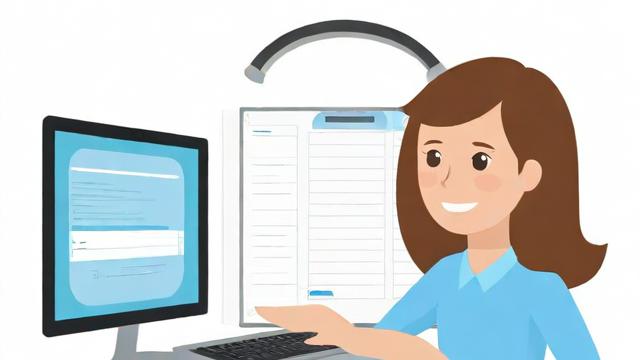
还有一种常见的情况,就是浏览器的编码或语言设置不正确,从而影响网页的正常加载。比如,当你访问一个非英语地区的网站时,如果浏览器没有正确识别字符编码,页面上的文字就会变成乱码,甚至整个页面都无法正确显示。
针对这个问题,你可以进入浏览器的设置界面,手动调整默认的编码和语言选项。大多数现代浏览器都支持自动检测编码功能,但如果这个功能失效了,也可以选择手动指定编码类型。同时,确保你的系统语言与浏览器语言一致,这样可以避免很多不必要的麻烦。
通过以上几个方面的调整,相信你能有效解决因浏览器设置引发的网页打不开问题。记住,浏览器是一个高度可定制化的工具,只要花一点时间去了解它的各项功能,就能让上网变得更加顺畅。
在了解了网页打不开的各种原因以及相关排查方法之后,我们还需要从整体上制定一些综合解决方案,并采取有效的预防措施。这样不仅可以快速解决问题,还能避免类似的情况再次发生。接下来我会分享几个实用的建议,帮助你全面提升上网体验。
4.1 更新驱动程序和浏览器版本
确保你的硬件驱动程序和浏览器始终处于最新状态是非常重要的一步。无论是显卡驱动还是网络适配器驱动,它们都可能因为过时而影响到网页加载的速度和稳定性。我曾经遇到过一个用户反馈,他的电脑在升级Windows系统后,突然无法正常访问某些网站。经过检查发现,问题出在他的网络驱动没有及时更新,导致兼容性出现了问题。
对于浏览器本身来说,定期更新同样至关重要。开发团队会不断修复已知漏洞并优化性能,如果你长期使用旧版本,不仅容易遇到各种奇怪的问题,还可能面临安全风险。所以养成一个好习惯:每次启动浏览器时,留意是否有新版本推送,如果有就尽快完成更新。
4.2 定期清理浏览器数据保持性能
除了更新之外,定期清理浏览器中的缓存、Cookie和其他临时文件也是提升浏览性能的重要手段之一。随着时间推移,这些数据会逐渐堆积起来,占用大量存储空间,同时减慢网页加载速度。我建议每隔一段时间就手动清理一次,或者直接启用浏览器自带的自动清理功能。
需要注意的是,在清理过程中要小心处理那些重要信息,比如保存的登录凭据或表单填充数据。如果你担心误删关键内容,可以提前备份相关信息,或者只选择清理部分类型的数据。这样做既能保证浏览器运行流畅,又不会丢失个人资料。
4.3 设置自动故障检测和修复功能
最后,别忘了利用现代浏览器提供的自动故障检测和修复功能。很多主流浏览器都内置了这种机制,能够在发现问题时主动提醒你,并尝试自动解决。例如,当某个扩展插件出现问题时,浏览器可能会自动禁用它;如果DNS设置异常,系统也可能帮你重新配置正确的服务器地址。
为了充分发挥这项功能的价值,你需要确保相关选项已经开启。可以在浏览器的高级设置中找到“自动修复”或“错误报告”等项目,根据提示进行调整。此外,还可以安装一些第三方工具来进一步增强故障诊断能力,不过记得选择官方推荐的可靠产品。

通过以上提到的这些方法,你可以构建一套完整的解决方案体系,从而更高效地应对网页打不开的问题。希望这些建议对你有所帮助!